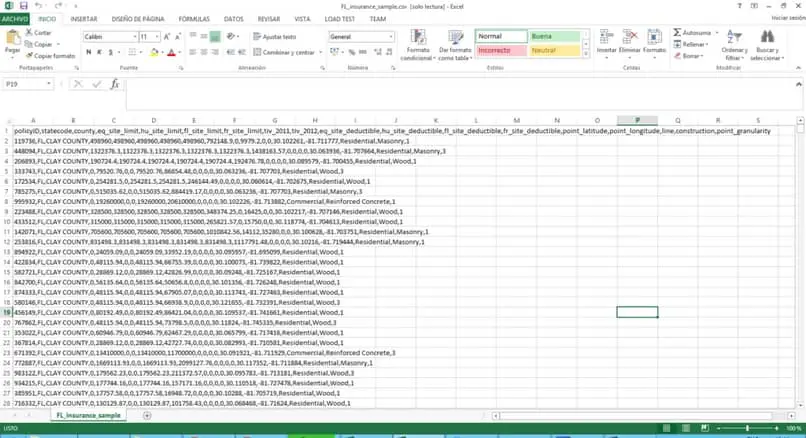
Neste artigo vamos te ensinar como passar ou converter um arquivo em formato CSV para Excel Em poucos passos, com este guia será muito fácil converter arquivos neste formato que lhe permitirá visualizar melhor o conteúdo deste arquivo ao migrá-lo para o Excel, poderá editá-lo com novos dados ou simplesmente organize-o para poder coletar as informações necessárias.
Qual é o formato CSV?
Este formato é usado para armazenar uma grande quantidade de dados dentro, como um catálogo ou planilha com grandes formulações, suas siglas correspondem a .CSV (valores separados por vírgulas).
Este tipo de arquivo é aberto em aplicativos que o suportam, se devemos abrir em uma ferramenta Excel ou Texto devemos converter este arquivo em um documento de texto ou planilha Excel.
Como converter um arquivo do formato .CSV para o Excel?
- Abrimos um novo documento Excel para iniciar a conversão do arquivo. Se você não o instalou, você pode Baixe o Excel em seu site oficial.
- Na lapela “Dados” que fica logo acima entre as ferramentas do Excel.
- Lembre-se de que se você não conseguir encontrar abas específicas, você pode escolher entrar “Começar” e, em Opções, você encontrará como adicionar ou remover guias do painel de ferramentas no Excel.
- Quando entrarmos no flap teremos uma das primeiras opções “Obter dados externos” e no menu suspenso selecione “De um arquivo de texto”.
- Irá abrir uma janela extra, nela podemos ver que nos permite selecionar o arquivo de texto que queremos importar para o nosso programa.
- Uma vez selecionado, clique em abrir e um assistente será aberto para importar o arquivo .CSV
- A única coisa que verificaremos nesta janela será onde nos pede para escolher o tipo de texto que iremos importar, clique em “Delimitado”.
- Na etapa 2 do assistente, ele nos pede para selecionar os “Separadores” aos quais clicaremos Vírgulas.
- Na próxima etapa, o que devemos fazer nesta última etapa é deixar tudo como está por padrão e clicar em “Aceitar”.
- Assim que aceitarmos, ele nos envia outra janela onde sugere que verifiquemos a célula na qual os dados do arquivo começarão a ser exibidos.
- Ao final, veremos em nossa planilha como os dados foram organizados e separados por “vírgulas” em cada célula para ver este arquivo de forma mais organizada.
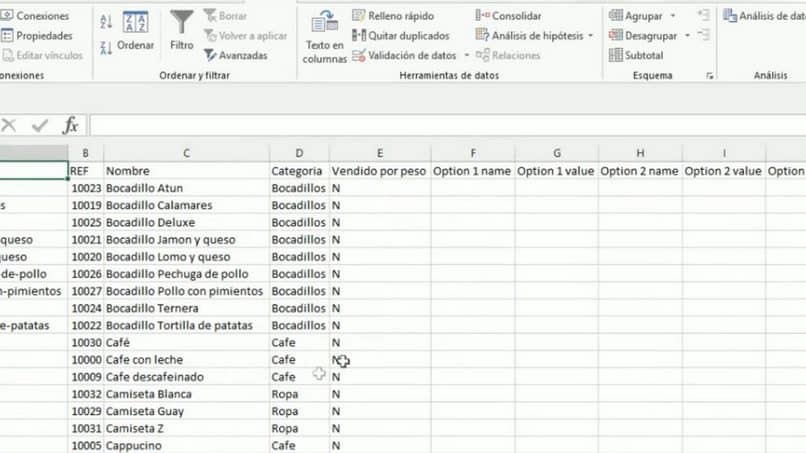
Leve em consideração ao converter um arquivo no formato CSV para Excel
Podemos salvar este arquivo que importamos para um arquivo Excel e tê-lo como suporte, pois no caso de não o salvarmos e precisarmos acessar o referido arquivo novamente Arquivo .CSV devemos fazer o procedimento acima novamente.
É importante que não tentemos abrir abruptamente este arquivo .CSV usando o Excel porque encontraremos muitos números e letras de forma desordenada e não entenderemos o arquivo de que precisaríamos.
Este tipo de arquivo é interessante que eles podem ser criados já que dentro você pode armazenar grandes quantidades de dados, adicionar ou importar contatos para o Gmail usando um arquivo CSV, listas de clientes, armazenamento para empresas que processam itens e muito mais. Basta converter este arquivo em Excel para poder visualizar essa informação de forma organizada.
Se fizermos modificações no Arquivos .CSV Devemos fazê-lo com um programa que foi qualificado para isso, pois se o fizermos com o Excel depois de importá-lo para uma planilha e guardarmos este arquivo nesse formato novamente, o documento ficará danificado e não terá mais utilidade.
Não se esqueça de ter sempre um backup do arquivo, copiando e salvando no seu computador para qualquer inconveniente que possa acontecer.
Este passo a passo de como converter ou converter um arquivo .CSV para Excel é um guia completo para fazer você mesmo, sem a necessidade de ajuda profissional. Você também pode aprender sobre como converter um arquivo Excel para PDF sem perder qualidade.
Se você deseja saber mais sobre como imprimir tabelas e planilhas corretamente ou como separar o texto em colunas com o Excel, devemos ficar neste site, onde você encontrará guias completos e muito mais.